Innehållsförteckning
Att använda Google Ads kan vara det bästa beslutet du kan fatta för ditt företag.
Detta är ingen överdrift.
Människor använder Google för att söka 3,5 miljarder gånger om dagen. Varje sökning ger dig möjligheter att få ditt varumärke att nå ut till fler användare.
Detta innebär att du ökar antalet leads, konverteringar och försäljning.
Det är där Google Ads kommer in i bilden.
Med Google Ads kan du annonsera och marknadsföra dina produkter och tjänster när användarna söker efter relevanta sökord. När det görs rätt kan det ge en turboeffekt på leads och försäljning.
Låt oss ta en titt på vad Google Ads är, hur de fungerar och hur du kan använda den exakta processen för att konfigurera dem för ditt företag redan idag.
Bonus: Få en gratis mall för en analysrapport för sociala medier som visar de viktigaste mätvärdena att följa för varje nätverk.
Vad är Google Ads?
Google Ads är en plattform för betald annonsering online som erbjuds av Google.
Tjänsten kallades ursprungligen Google Adwords, men sökmotorföretaget bytte namn till Google Ads 2018.
Det fungerar i stort sett på samma sätt: När användare söker efter ett nyckelord får de resultaten av sin sökning på en sida med sökmotorresultat (SERP). Dessa resultat kan innehålla en betald annons som är inriktad på det nyckelordet.
Här är till exempel resultaten för termen "fitness coach".
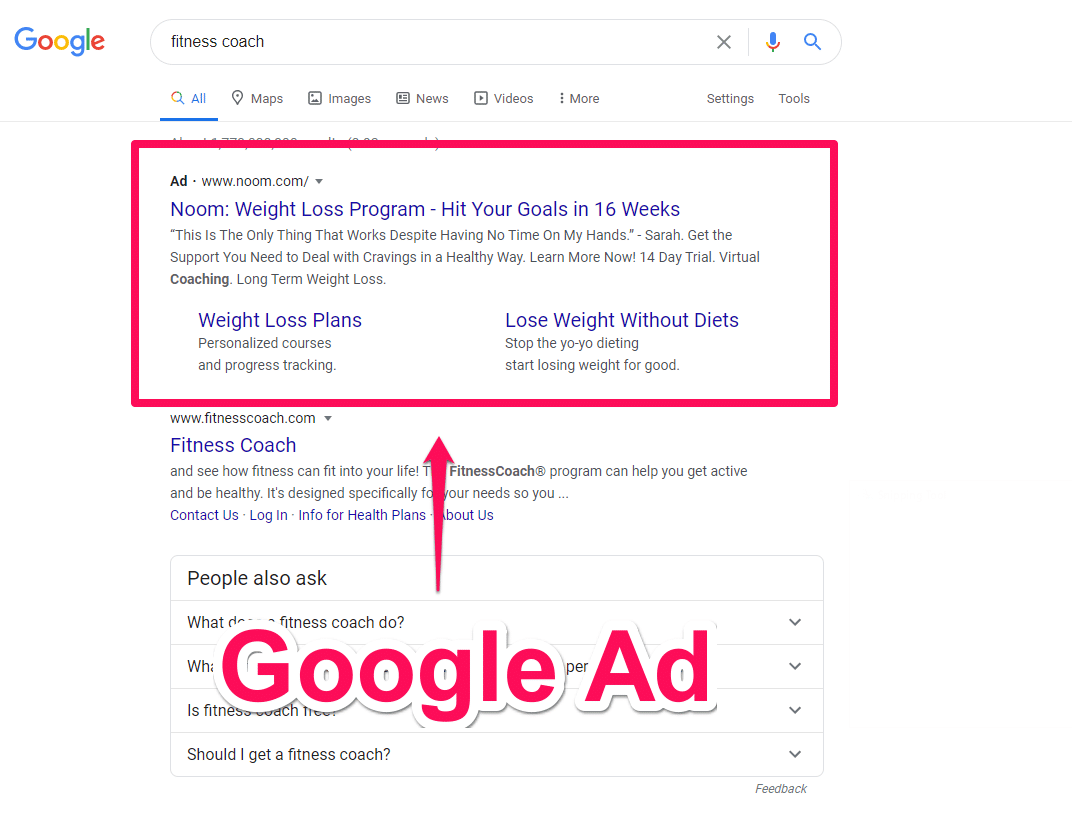
Du kan se att alla annonser finns högst upp i SERP och att de ser nästan identiska ut med organiska sökresultat, förutom att det står "Annons" i fetstil högst upp i inlägget.
Detta är bra för annonsörerna eftersom de första resultaten på Google vanligtvis får den största delen av trafiken för sökfrågor.
Att köpa annonser på Google garanterar dock inte nödvändigtvis en topplacering, eftersom det finns många andra marknadsförare som konkurrerar om samma sökord via Google Ads.
För att förstå dessa placeringar ska vi ta en titt på hur Google Ads fungerar.
Hur Google Ads fungerar
Google Ads fungerar enligt en PPC-modell (pay-per-click), vilket innebär att marknadsförare riktar in sig på ett visst sökord på Google och lägger bud på sökordet i konkurrens med andra som också riktar in sig på sökordet.
De bud du lägger är "maximala bud" - eller det högsta belopp du är villig att betala för en annons.
Om du till exempel har ett maxbud på 4 dollar och Google fastställer att din kostnad per klick är 2 dollar, får du den annonsplaceringen! Om Google fastställer att den är högre än 4 dollar får du inte annonsplaceringen.
Alternativt kan du ange en maximal daglig budget för din annons. Du kommer aldrig att spendera mer än ett visst belopp per dag för den annonsen, vilket hjälper dig att få en bättre uppfattning om hur mycket du bör budgetera för din digitala annonskampanj.
Marknadsförare har tre alternativ för sina bud:
- Kostnad per klick (CPC). Hur mycket du betalar när en användare klickar på din annons.
- Kostnad per mil (CPM). Hur mycket du betalar per 1000 annonsvisningar.
- Kostnad per engagemang (CPE). Hur mycket du betalar när en användare utför en specifik åtgärd på din annons (registrerar sig för en lista, tittar på en video osv.).
Google tar sedan budbeloppet och kombinerar det med en bedömning av din annons som kallas kvalitetsresultat. Enligt Google:
"Quality Score är en uppskattning av kvaliteten på dina annonser, nyckelord och landningssidor. Annonser med högre kvalitet kan leda till lägre priser och bättre annonspositioner."
Poängen ligger mellan 1 och 10, där 10 är den bästa poängen. Ju högre poängen är, desto bättre rankas du och desto mindre behöver du lägga ner på att konvertera.
Ditt kvalitetsresultat i kombination med ditt budbelopp skapar din annonsranking - den position som din annons kommer att visas på sökresultatsidan.
När en användare ser annonsen och klickar på den betalar marknadsföraren en liten avgift för klicket (alltså pay-per-click).
Tanken är att ju fler användare som klickar på en marknadsförares annons, desto större är sannolikheten att de kommer att uppnå annonsens mål (t.ex. bli en ledtråd, göra ett köp).
Nu när du vet hur Google-annonser fungerar kan vi ta en titt på de olika typerna av Google-annonser som du kan använda i din kampanj.
Typer av Google-annonser
Google erbjuder en rad olika kampanjtyper som du kan använda:
- Sökkampanj
- Visa kampanj
- Shoppingkampanj
- Videokampanj
- App-kampanj
Låt oss ta en titt på varje typ av kampanj för att se hur de fungerar - och vilken du bör välja.
Sökkampanj
Sökkampanjannonser visas som en textannons på resultatsidan för sökordet.
Här är till exempel annonserna för sökkampanjen för sökordet "laptops":

Det är de annonser som du förmodligen är mest bekant med. De visas på sidan med sökresultat med den svarta symbolen "Annons" bredvid URL:en.
Som du kan se är textbaserade annonser dock inte den enda typen av annonser i söknätverket. Du kan också låta dina annonser visas i Google Shopping. Det för oss till...
Shoppingkampanj
Med en shoppingkampanj kan du marknadsföra dina produkter på ett mycket mer visuellt sätt.
Dessa annonser kan visas som bilder på sidan med sökresultat:
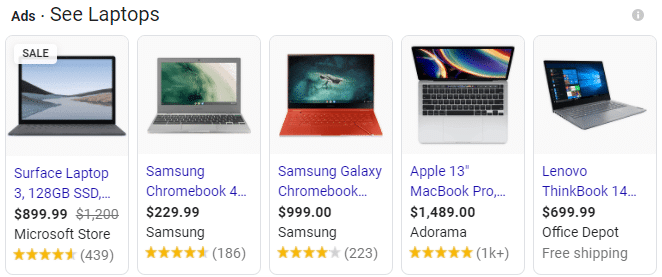
Och de kan visas i Google Shopping:
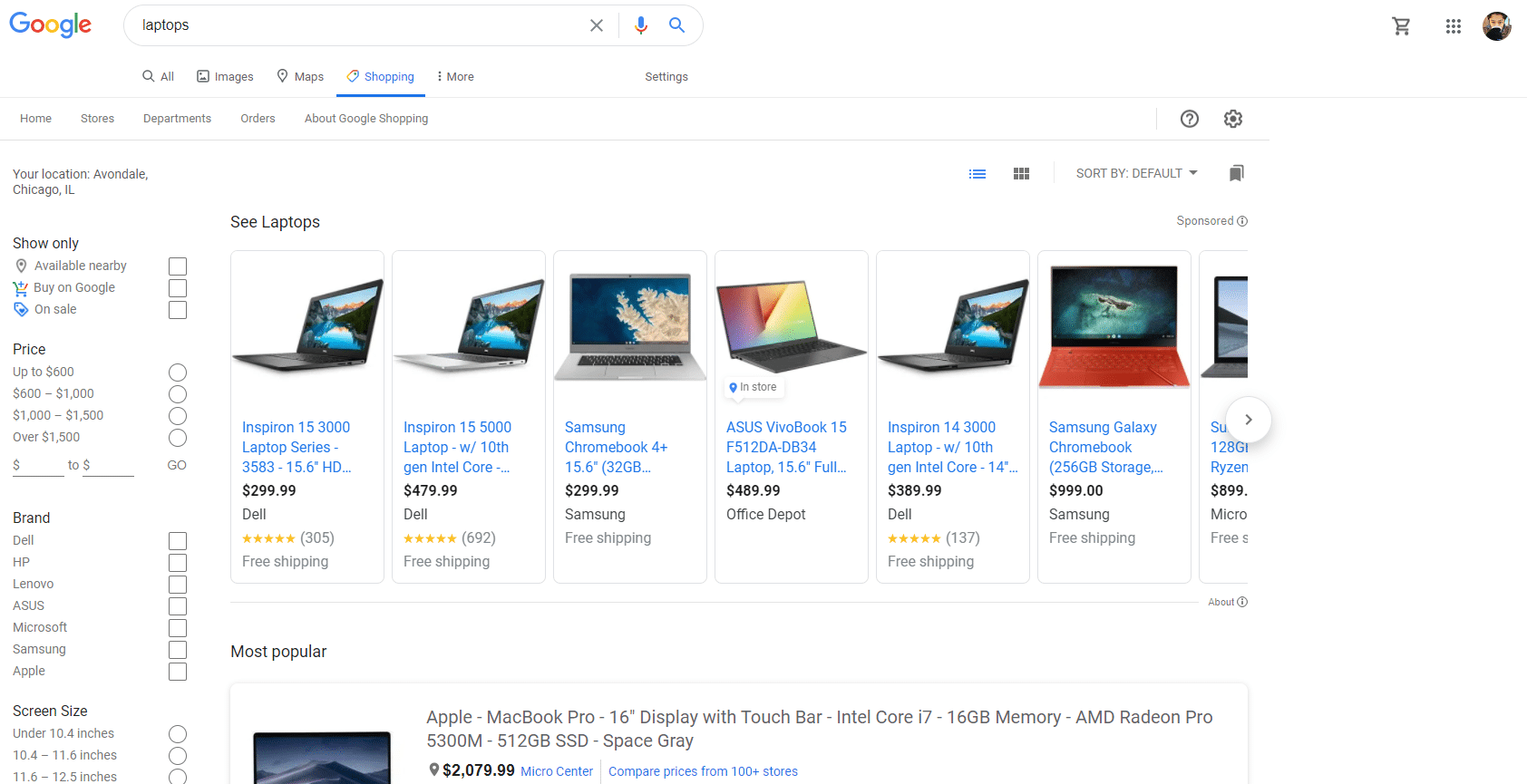
Om du har en fysisk produkt kan Google Shopping-annonser ge kvalificerade leads genom att visa upp din produkt direkt för kunderna.
Visa kampanj
Display Network utnyttjar Googles stora webbplatspartners för att visa upp din annons på olika webbplatser över hela Internet.
Det finns flera olika sätt att visa dem på. För det första kan din annons visas på webbplatser från tredje part, till exempel på följande sätt:
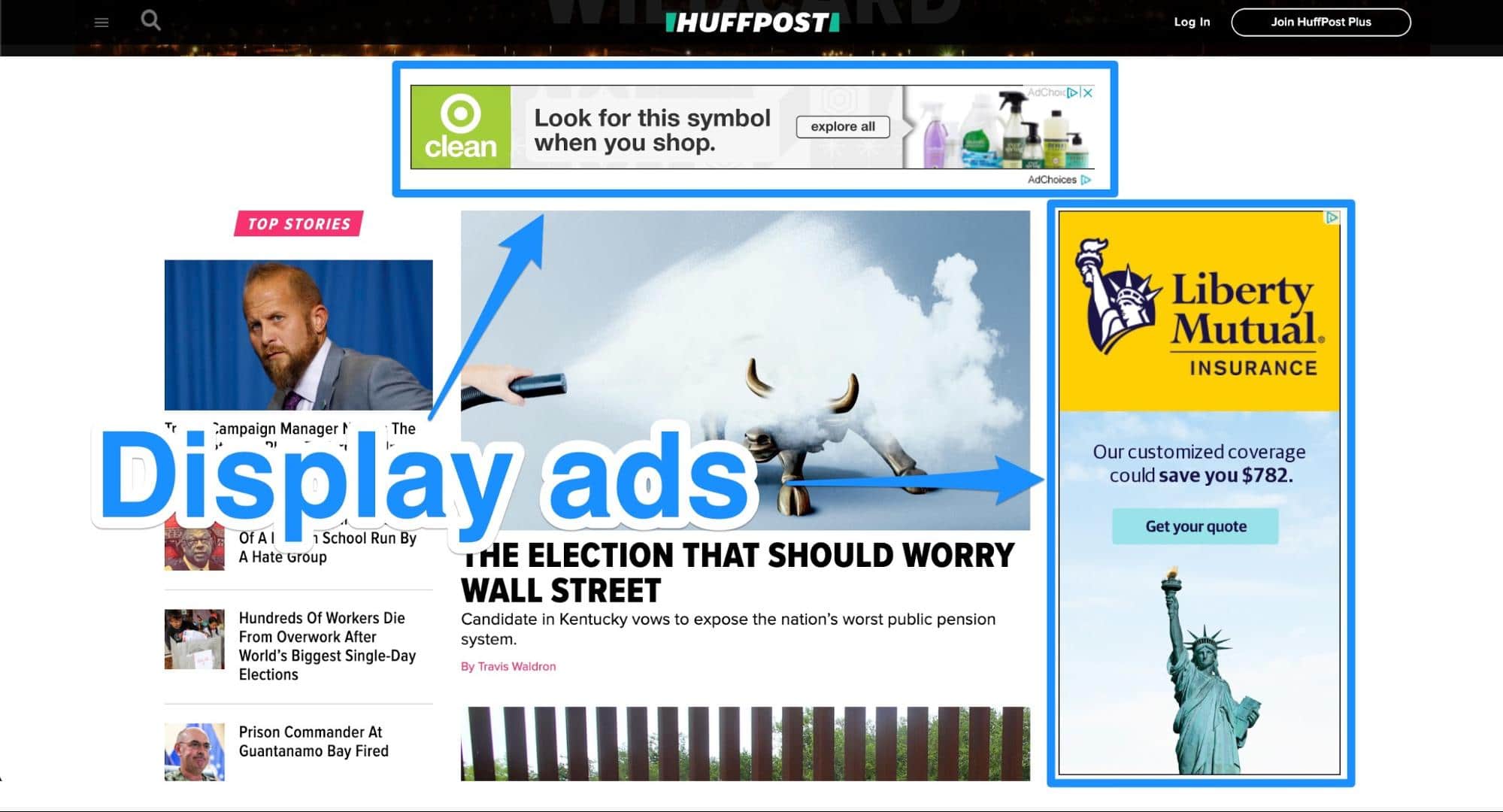
Du kan också låta en videoannons visas som en pre-roll före YouTube-videor:
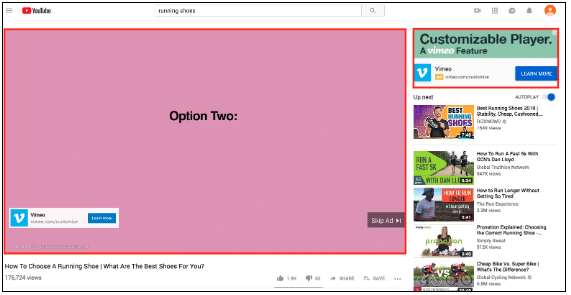
Google låter dig också annonsera din annons på sin e-postplattform Gmail:
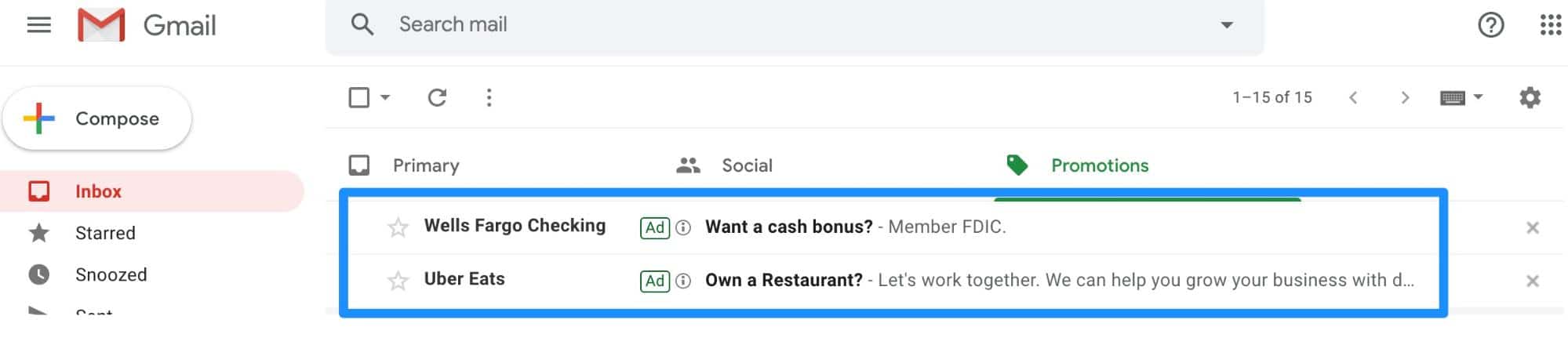
Slutligen kan du låta din annons visas i appar från tredje part i Googles appnätverk:
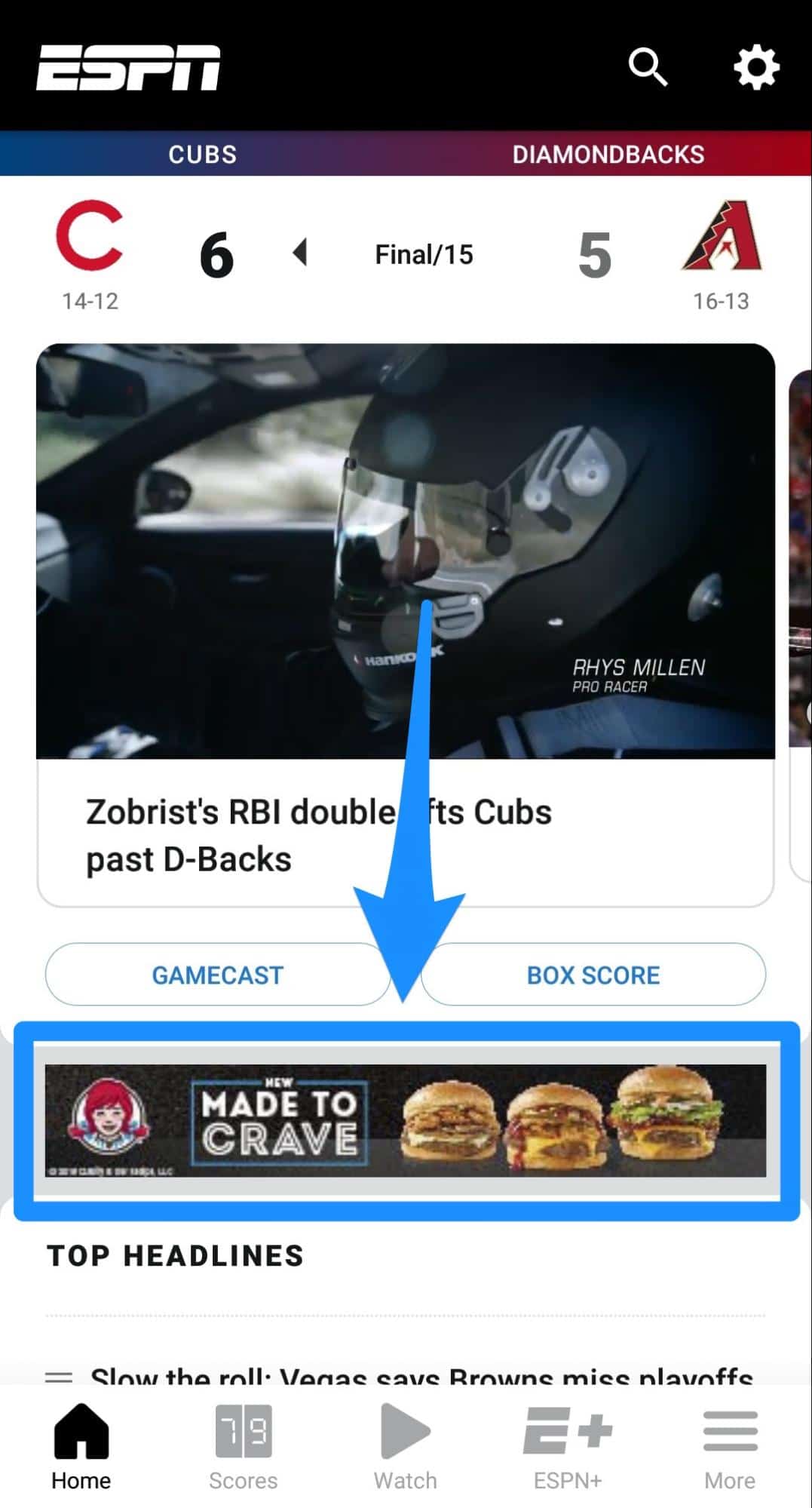
Några av fördelarna med att använda Display Network är dess räckvidd. Google samarbetar med mer än två miljoner webbplatser och når mer än 90 % av alla Internetanvändare för att se till att din annons når ut till så många som möjligt.
Annonserna i sig är också flexibla när det gäller stilen. Din annons kan vara en gif, text, video eller bild.
Dina annonser kan komma att visas på webbplatser som du inte vill att de ska visas eller framför videor som du inte vill att ditt varumärke ska förknippas med. Detta har inte varit tydligare än i samband med YouTubes olika "Adpocalypses" under de senaste åren.
Om du är försiktig med var du placerar dina annonser kan Display Network dock vara ett utmärkt ställe att samla leads på.
Videokampanj
Det är annonser som visas i början av YouTube-videor i form av pre-rolls.
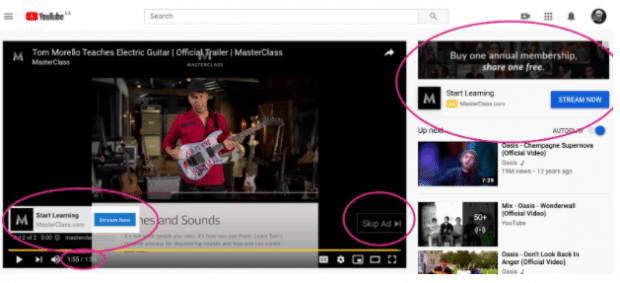
"Vänta, har vi inte precis behandlat det här med Display Network?"
Det gjorde vi, men Google erbjuder möjligheten att välja videoannonser specifikt, i stället för att annonsera mer allmänt i Display Network.
Detta är perfekt om du har en bra idé för en videoannons som du vill testa.
Videokampanjannonser finns i flera olika former: Det finns videoreklam som kan hoppa över, som den ovan, och det finns annonser som inte kan hoppa över, som den här:
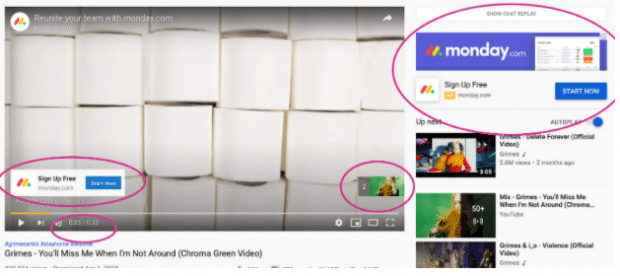
Det finns upptäcktsannonser som du kan hitta på sidan med sökresultat för specifika sökord:
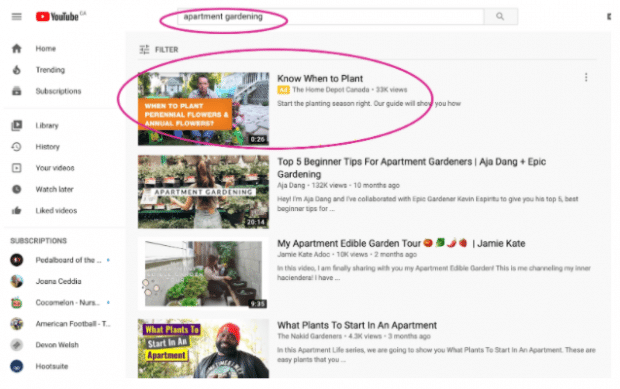
Det finns också olika överlagringar och banners som du kan se ovan.
Läs mer om detta i vår artikel om YouTube-reklam.
App-kampanj
Liksom videoannonser ingår appannonser också i Display Network men kan användas för riktade kampanjer.
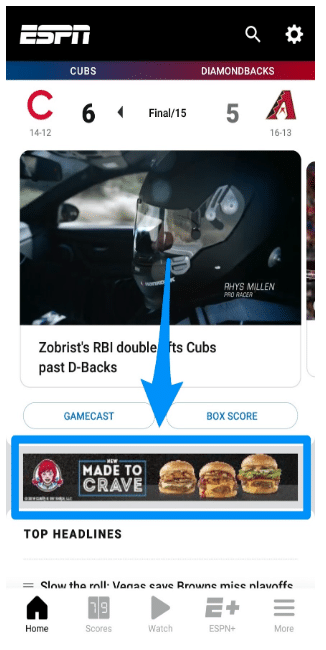
Du utformar inte varje enskild appannons, utan de tar din text och dina tillgångar, t.ex. foton, och utformar annonsen åt dig.
Algoritmen testar olika kombinationer av tillgångar och använder oftare den kombination som ger bäst resultat.
Nu när du vet vilka typer av annonser du kan skapa med Google ska vi titta på kostnaderna.
Kostnad för annonsering på Google
Den genomsnittliga kostnaden per klick i USA ligger vanligtvis mellan 1 och 2 dollar.
Kostnaden för din specifika Google-annons varierar dock beroende på ett antal faktorer, bland annat kvaliteten på din webbplats och hur mycket du bjuder.
Kostnaden kommer därför att variera från annons till annons.
För att förstå hur mycket Google-annonsering kommer att kosta ditt företag måste du först förstå systemet med annonsauktioner.
När en användare söker på ett sökord som du riktar dig till går Google automatiskt över till auktionsläge och jämför din annonsrankning med alla andra marknadsförare som riktar sig till det sökordet.
Om du tror att en stor annonsbudget med höga maximala budbelopp är en förutsättning för en bra placering, ska du tänka om. Googles system för annonsauktioner och annonsrankning gynnar webbplatser som hjälper användarna mest och som har en hög kvalitetspoäng framför webbplatser som har en lägre kvalitetspoäng.
Det kan alltså hända att ditt CPC är mycket lägre än ett stort Fortune 500-företag med en stor annonsbudget, bara för att din annons är av bättre kvalitet.
Nu när du vet vad det kostar, vilka typer av annonser du kan göra och vad Google Ads är, ska vi se hur du kan optimera dina annonser med Google Keyword Planner.
Hur du använder Google Keyword Planner för dina annonser
Google Keyword Planner är Googles kostnadsfria sökordsverktyg som hjälper dig att välja de sökord som ditt företag bör rikta in sig på.
Det fungerar på följande sätt: Sök efter ord och fraser som rör din verksamhet i sökordsplaneraren. Därefter får du information om dessa sökord, t.ex. hur ofta folk söker efter dem.
Den ger dig också förslag på hur mycket du bör bjuda på sökordet och hur konkurrenskraftiga vissa sökord är.
Därefter kan du fatta bättre beslut om din Google Ads-kampanj.
Det är enkelt att komma igång.
Steg 1: Gå till Keyword Planner
Gå till webbplatsen Google Keyword Planner och klicka på Gå till nyckelordsplaneraren i centrum.
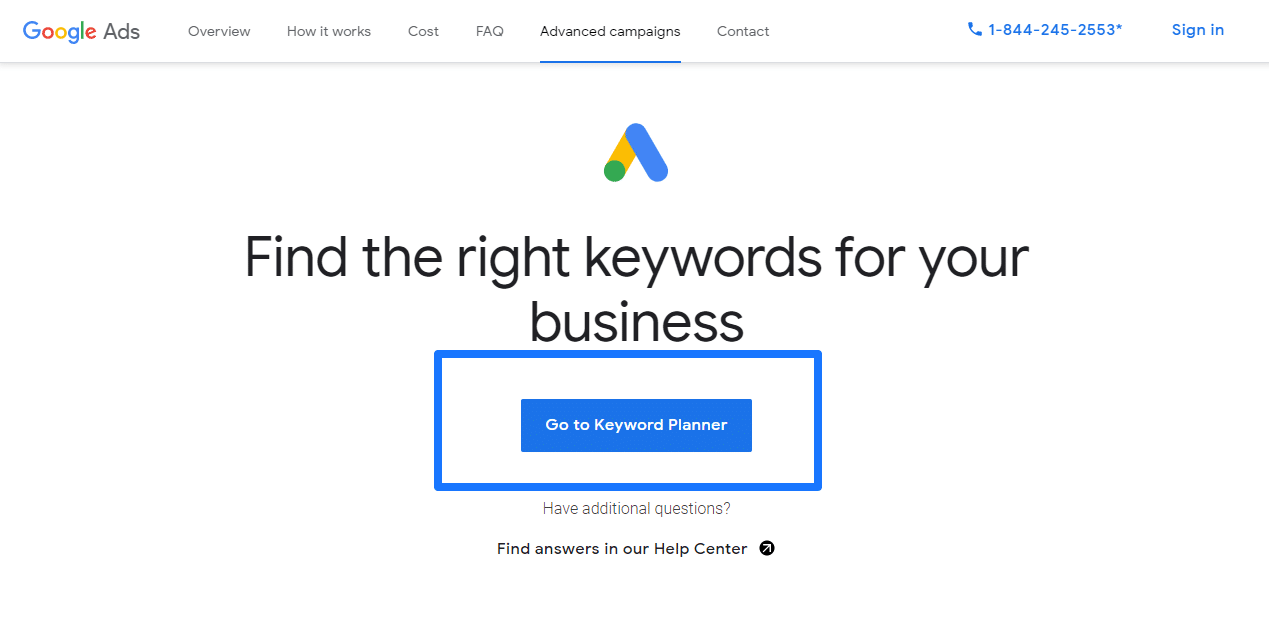
Steg 2: Ställ in ditt konto
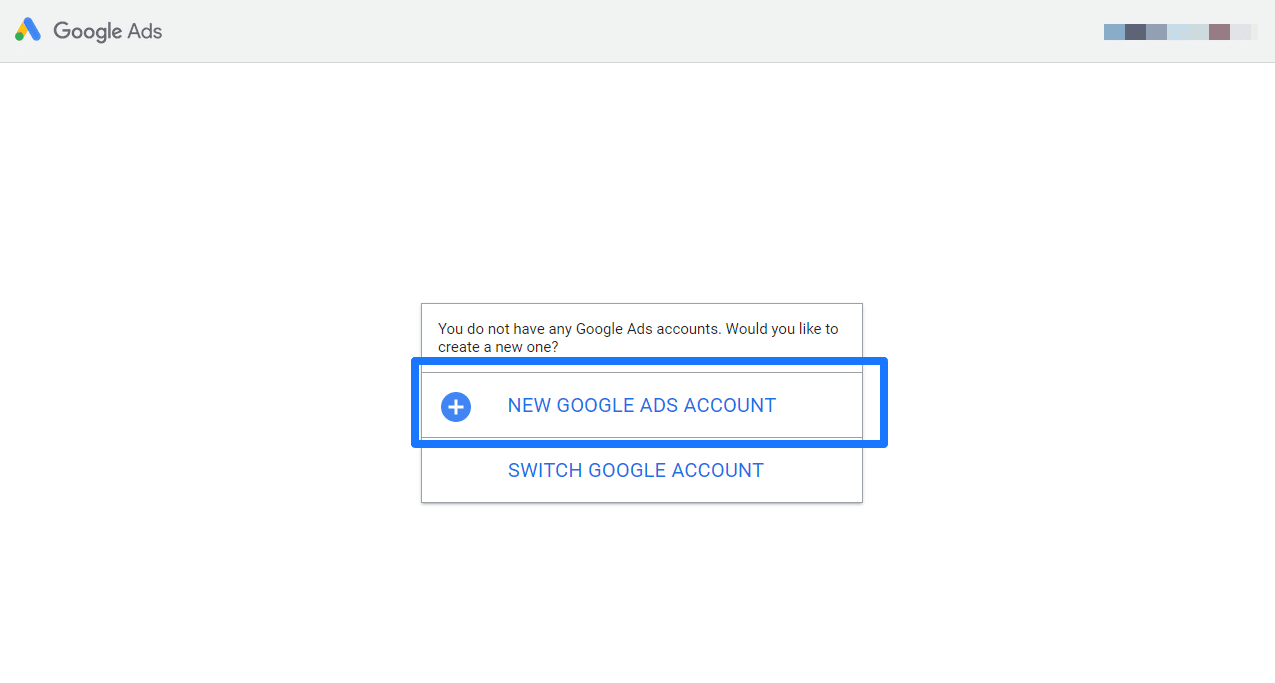
Kontrollera att du är inloggad på ditt Google-konto. När du har gjort det klickar du på Nytt konto för Google Ads i mitten av sidan.
På nästa sida bekräftar du att din företagsinformation är korrekt genom att välja land, tidszon och valuta. När allt ser bra ut klickar du på Skicka in.
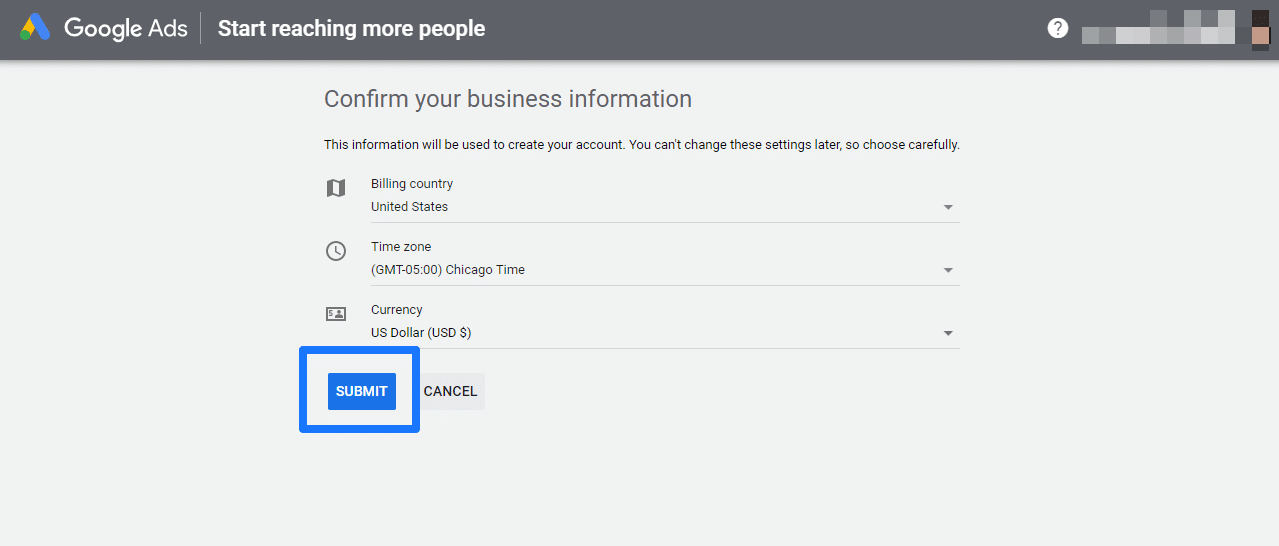
När du gör det kommer du till en gratulationssida. Klicka på Utforska din kampanj.
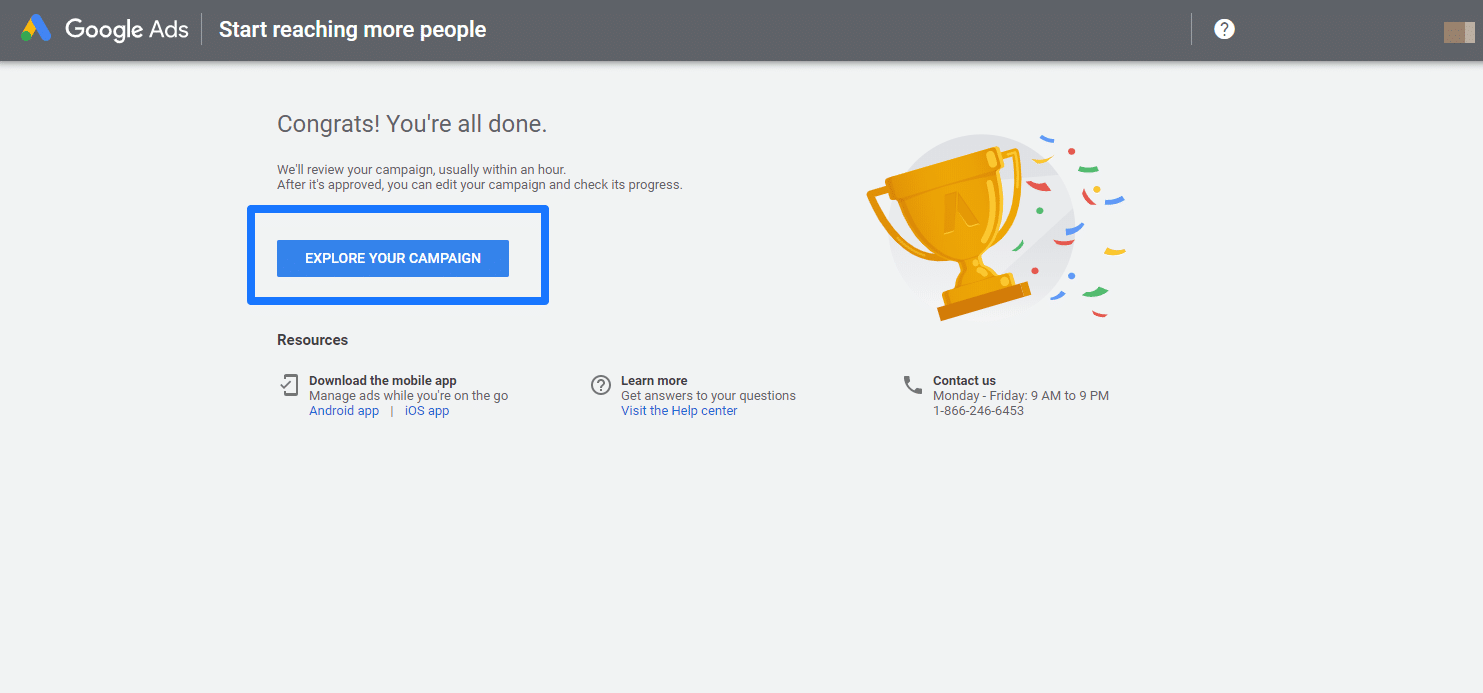
Steg 3: Gå till Google Keyword Planner
Du kommer sedan till din Google Ads-kampanj. Klicka på Verktyg & amp; Inställningar i den övre menyn. Klicka sedan på Nyckelordsplanerare.
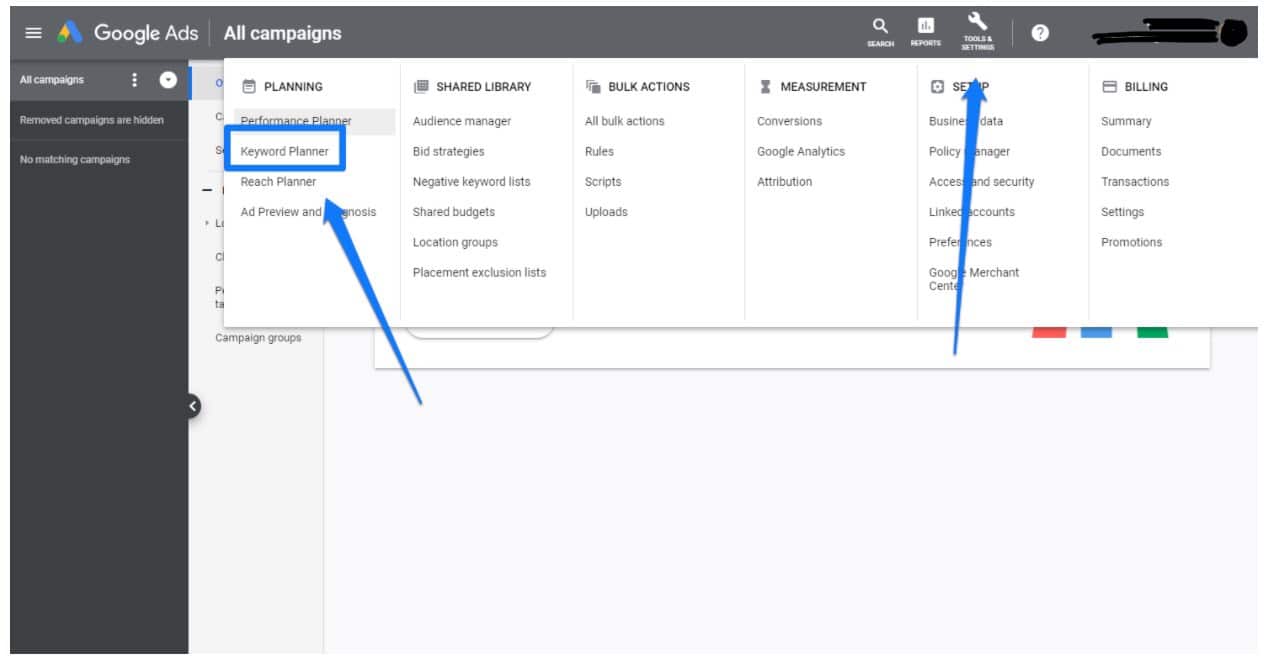
Du kommer då att skickas till Google Keyword Planner. För att hitta nya sökord att rikta in dig på kan du använda deras Upptäck nya nyckelord Med det här verktyget kan du söka efter relevanta sökord och skapa en lista med idéer till nya sökord som du kan rikta in dig på.
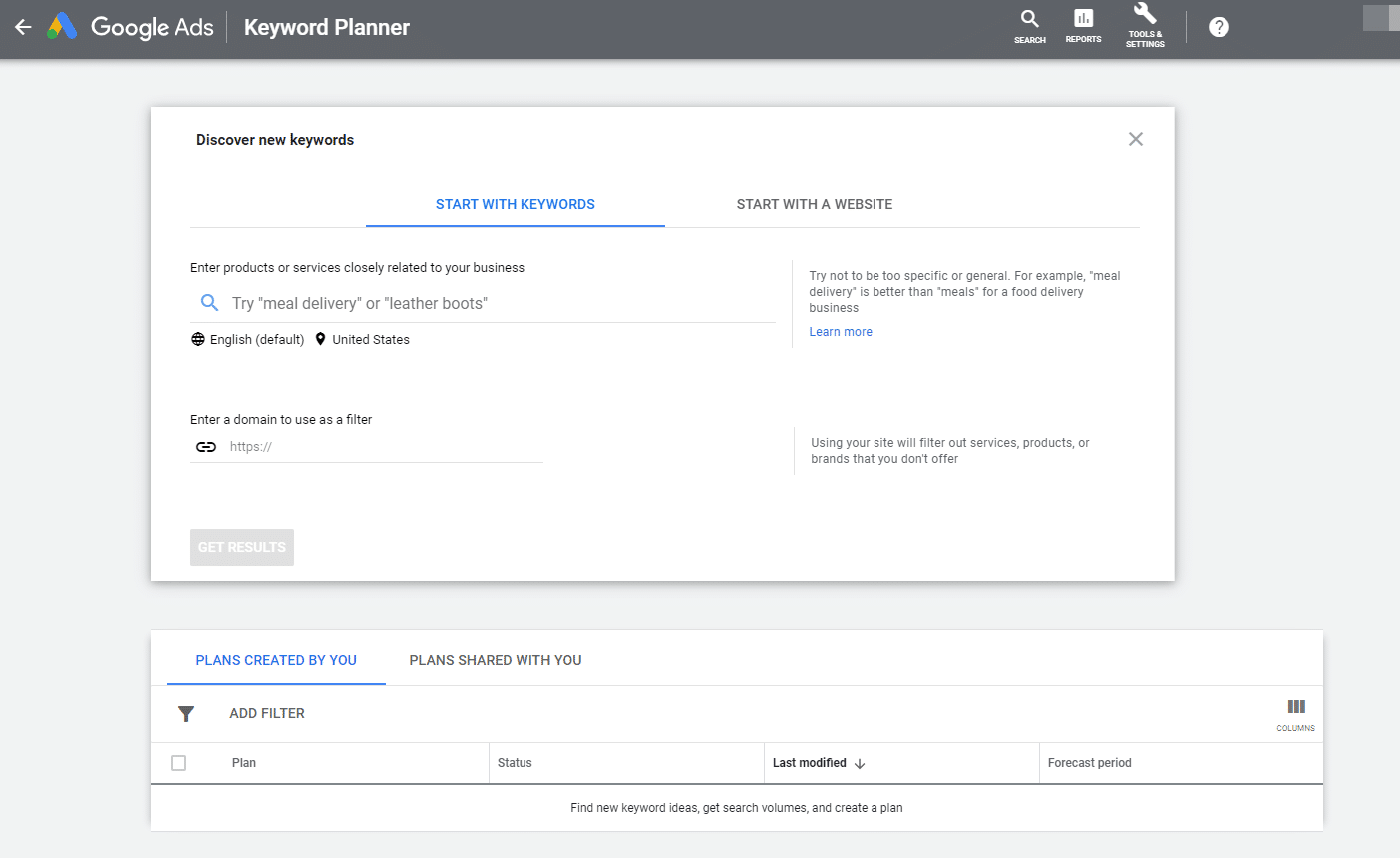
Låt oss ta ett exempel: Tänk dig att du driver en butik med löparskor. Du kanske vill rikta in dig på sökord som rör löparskor och tävlingsträning. Dina sökord kan se ut ungefär så här:
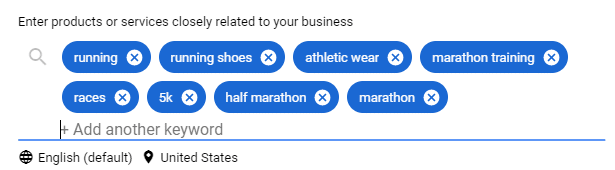
När du klickar på Få resultat Du får en lista med nyckelord och får följande information om dem:
- Genomsnittligt antal sökare per månad
- Konkurrens
- Andel av annonsintryck
- Bud högst upp på sidan (lågt bud)
- Bud högst upp på sidan (högt bud)
Du får också en lista med förslag på nyckelord.
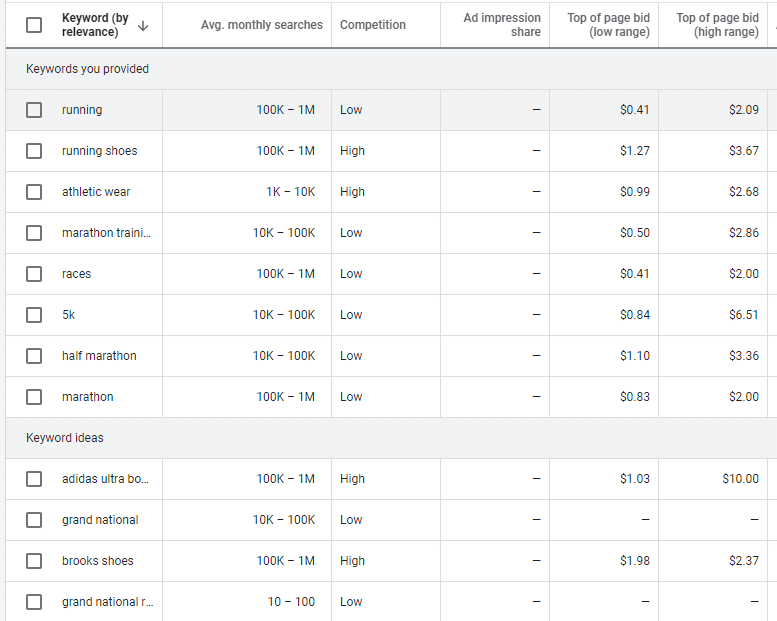
Så här kan du börja använda Google Keyword Planner.
Hur man annonserar på Google (enkel metod)
Det finns flera sätt att annonsera på Google.
Om det är första gången du annonserar kommer du att få en mycket handfast process som hjälper dig att enkelt konfigurera din Google-annons. Om det inte är första gången du annonserar och du redan har ett konto för Google-annonser kan du hoppa över det här avsnittet och gå vidare till nästa.
Om inte, läs vidare!
För att kunna annonsera på Google måste du först ha ett Google-konto för ditt varumärke eller företag.
Om du inte har någon ännu är det okej! Följ den här länken för att få instruktioner om hur du skapar en.
När du har öppnat ditt konto är du redo att annonsera på Google.
Steg 1: Definiera ett vinnande mål
Först går du till Google Ads-hemsidan. Där klickar du på Börja nu i mitten av sidan eller i det övre högra hörnet.

Om du skickas till din instrumentpanel klickar du på + Ny kampanj .
Du måste sedan välja kampanjmål. Genom att välja detta mål får Google reda på vilken typ av målgrupp du vill rikta dig till och hur de ska få in dina budpengar.
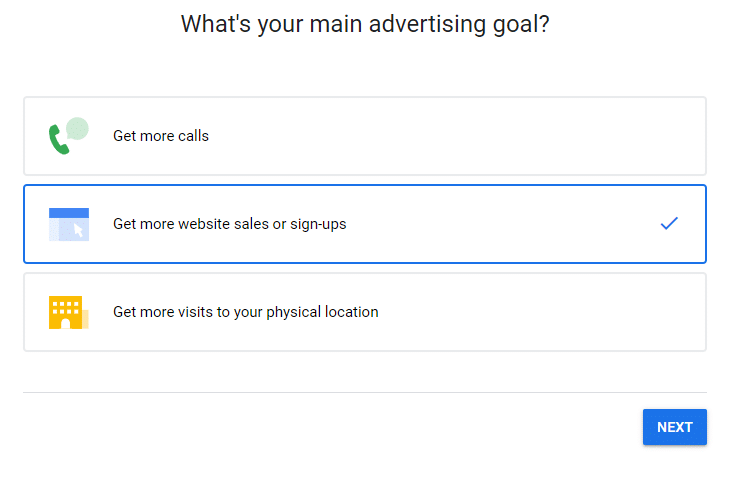
Det finns en rad olika mål som du kan välja. När du har gjort det kan du välja rätt typ av annons för dig.
Tips: Ett gediget, väldefinierat mål kan vara skillnaden mellan att skapa en leadgenerator med din Google Ads-kampanj och att se din tid och dina pengar gå till spillo.
Och för att sätta upp bra mål måste du lära dig att sätta upp SMART-mål.
SMART-mål hjälper ditt företag att bygga upp system för att uppnå dina mål för Google Ads. För mer information, se till att läsa vår artikel om ämnet.
Steg 2: Välj ditt företagsnamn och nyckelord
När du har valt dina mål klickar du på Nästa. På nästa sida måste du ange ett företagsnamn.
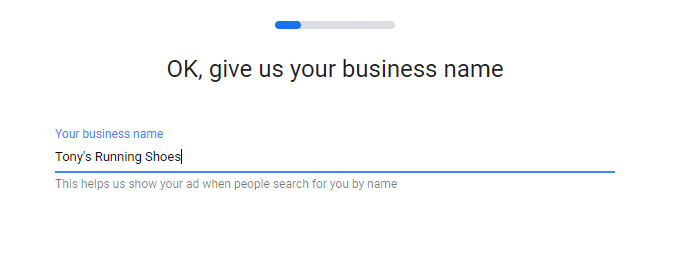
Klicka på Nästa När du har lagt till ditt företagsnamn kan du nu lägga till en webbadress till den plats som användarna kommer att gå till när de klickar på din annons.
Bonus: Få en gratis mall för analysrapporter för sociala medier som visar de viktigaste mätvärdena att följa för varje nätverk.
Få den kostnadsfria mallen nu!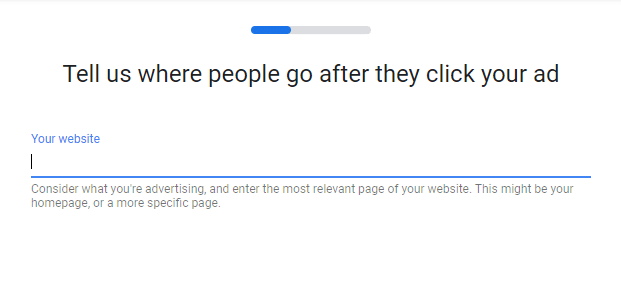
På nästa sida kan du välja nyckelordsteman som matchar din annons och ditt varumärke. Minns du hur du arbetade med Google Keyword Planner? Det är här som det kan komma till nytta.
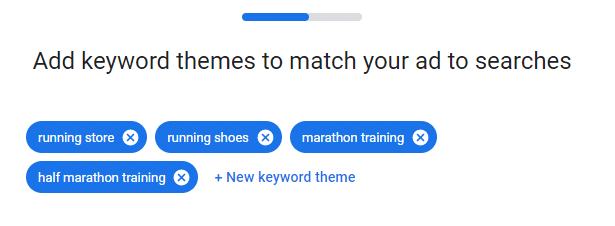
När du har valt dina nyckelord klickar du på Nästa.
Steg 3: Välj din målgrupp
På nästa sida kan du välja var du vill rikta annonsen. Det kan vara nära en specifik adress, t.ex. en fysisk butik, eller bredare regioner, städer eller postnummer.
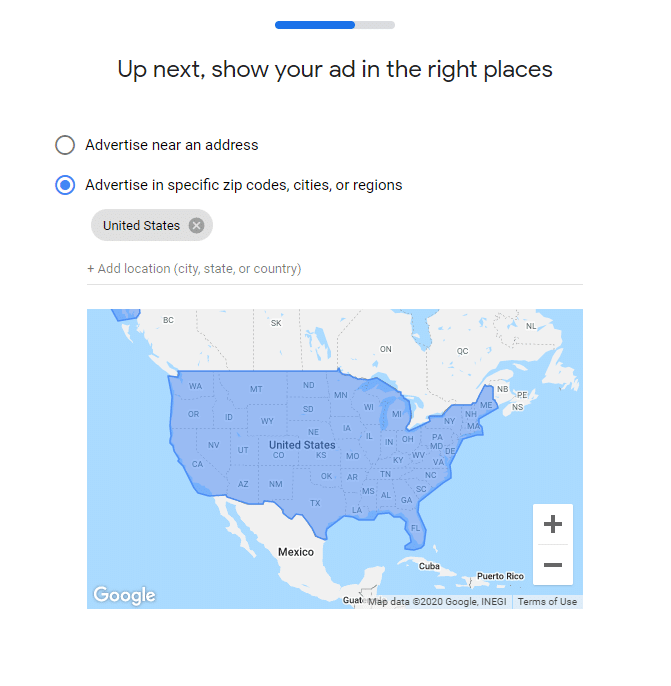
Välj den region som du vill rikta in dig på. Klicka sedan på Nästa.
Steg 4: Skapa en fantastisk annons
Nu är det dags för den roliga delen: att skapa själva annonsen.
I det här avsnittet kan du skapa annonsens rubrik och beskrivning. Allt blir ännu enklare med rutan för förhandsgranskning av annonsen på höger sida.
Google erbjuder också tips och exempelannonser för att du ska kunna börja skriva annonser.
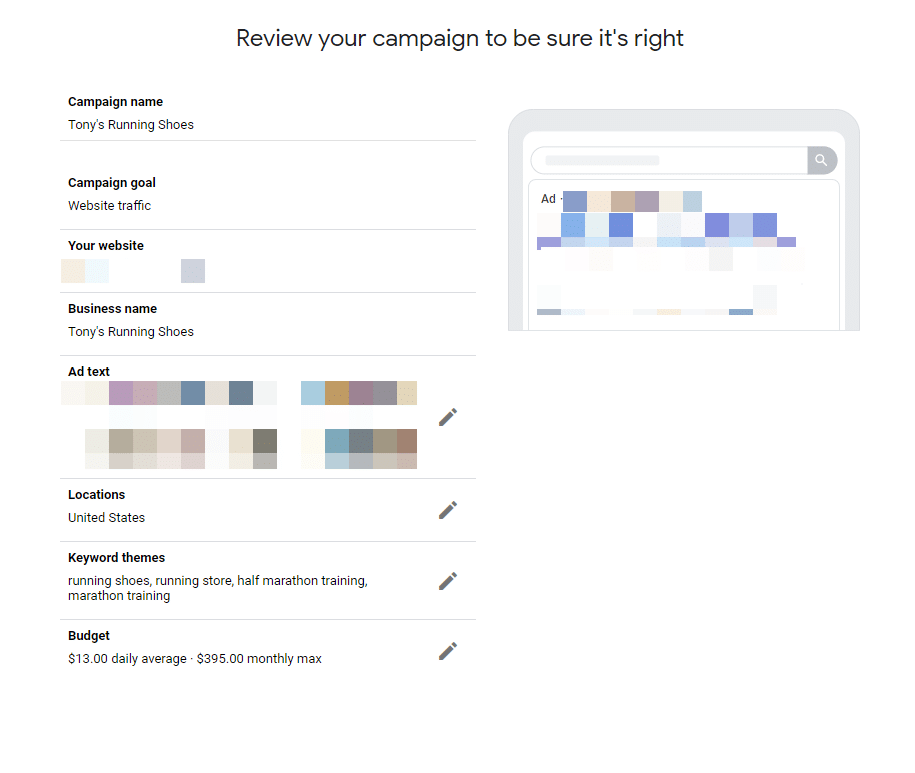
Det finns bara en sak du behöver veta om hur du skriver bra annonstexter: Känn din målgrupp.
Det finns ingen stor hemlighet eller något trick för att skriva fängslande texter. När du väl känner till din målgrupp och exakt vet vad de har för problem kan du skapa innehåll som får dem att klicka på din annons snabbare än du kan säga "Don Draper".
Behöver du lite hjälp med att lära känna din publik? Ladda ner vårt white paper om publikundersökningar gratis idag.
Steg 5: Ställ in din fakturering
Den här delen är enkel: Ange all din faktureringsinformation och eventuella rabattkoder som du kan ha.
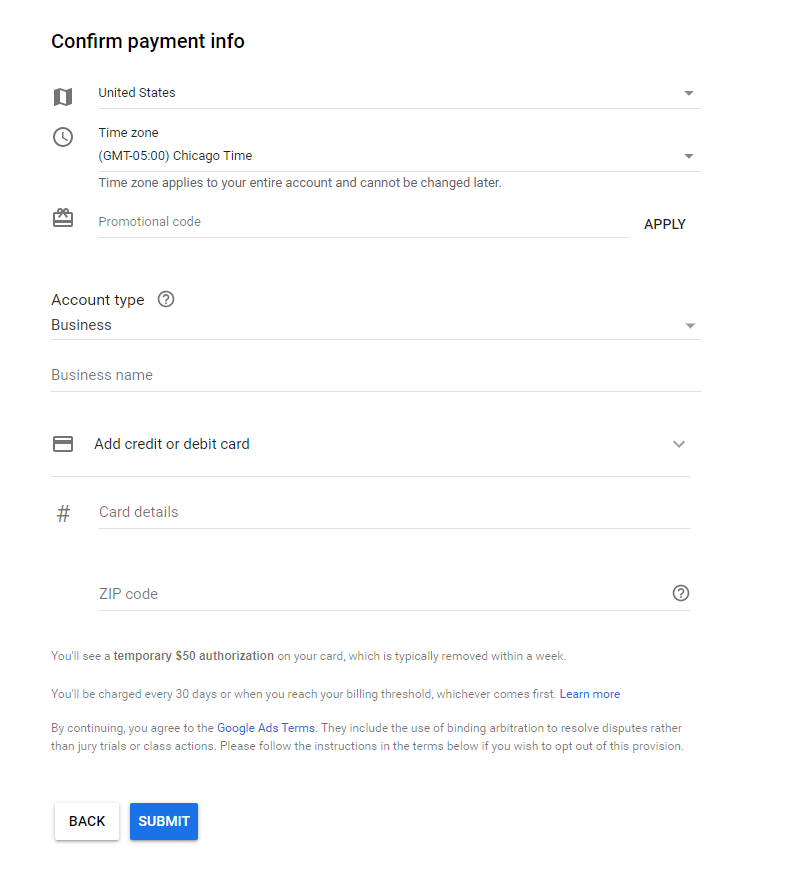
Klicka sedan på Skicka in.
Grattis! Du har precis skapat din första Google-annons!
Du måste fortfarande lära dig hur du spårar din Google-annons med Google Analytics.
Hur man annonserar på Google (avancerad metod)
Här är en mer praktisk metod för att skapa en Google-annons.
Observera: Den här metoden förutsätter att du redan har angett din betalningsinformation i Google Ad. Om du inte har gjort det ännu går du till din Google Ads-instrumentpanel och klickar sedan på Verktyg & Inställningar.
Under Fakturering klicka på Inställningar. Där kan du ange dina betalningsuppgifter.
Steg 1: Definiera dina mål
Först går du till Google Ads-hemsidan. Där klickar du på Börja nu i mitten av sidan eller i det övre högra hörnet.

Om du skickas till din instrumentpanel klickar du på + Ny kampanj .
Du måste sedan välja kampanjmål. Genom att välja detta mål får Google reda på vilken typ av målgrupp du vill rikta dig till och hur de ska få in dina budpengar.
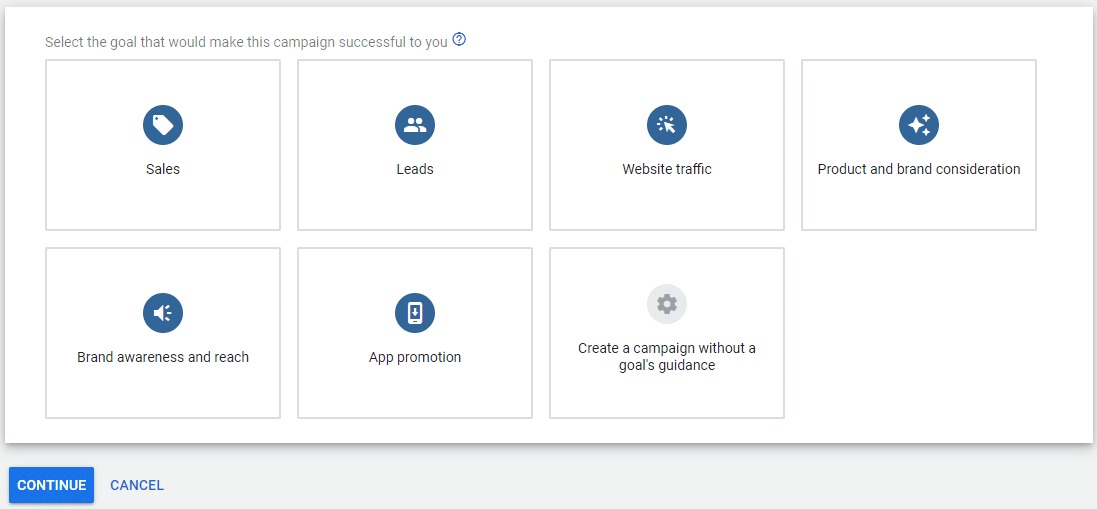
När du har valt ditt mål visas ett fönster där du kan välja kampanjtyp. Alternativen är:
- Sök på
- Visa
- Shopping
- Video
- Smart
- Upptäckt
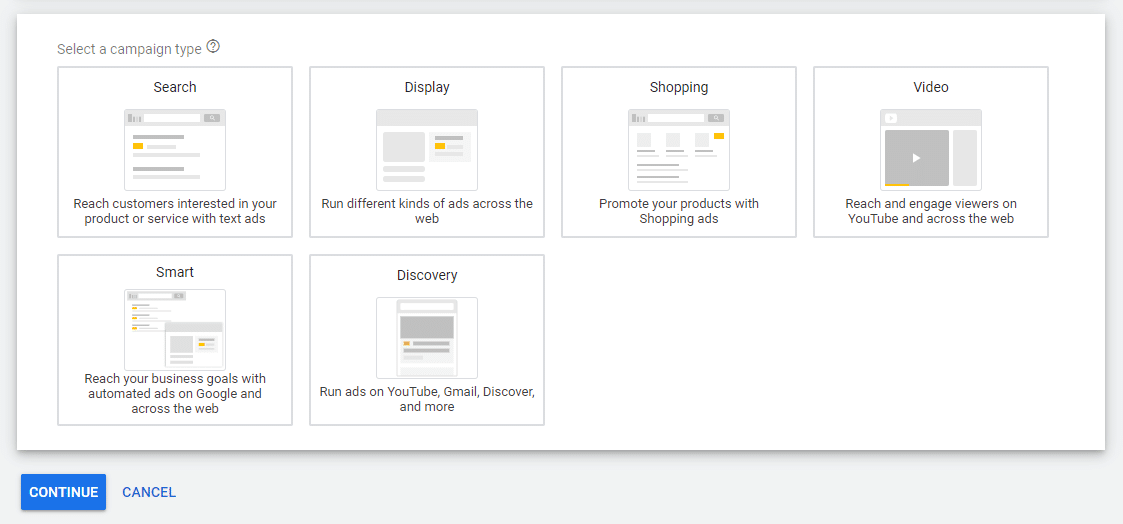
Från och med nu kommer anvisningarna att ändras beroende på vilken typ av kampanj du väljer, men de allmänna stegen förblir desamma.
Välj din kampanjtyp, ange den specifika information som Google begär för den typen och klicka sedan på Fortsätt.
Steg 2: Välj målgrupp och budget
I det här exemplet använder vi en kampanj för sökning för att generera leads.
Här kan du välja vilka nätverk du vill att din annons ska visas.

Och du kan välja plats, språk och målgrupper som din annons ska visas för.
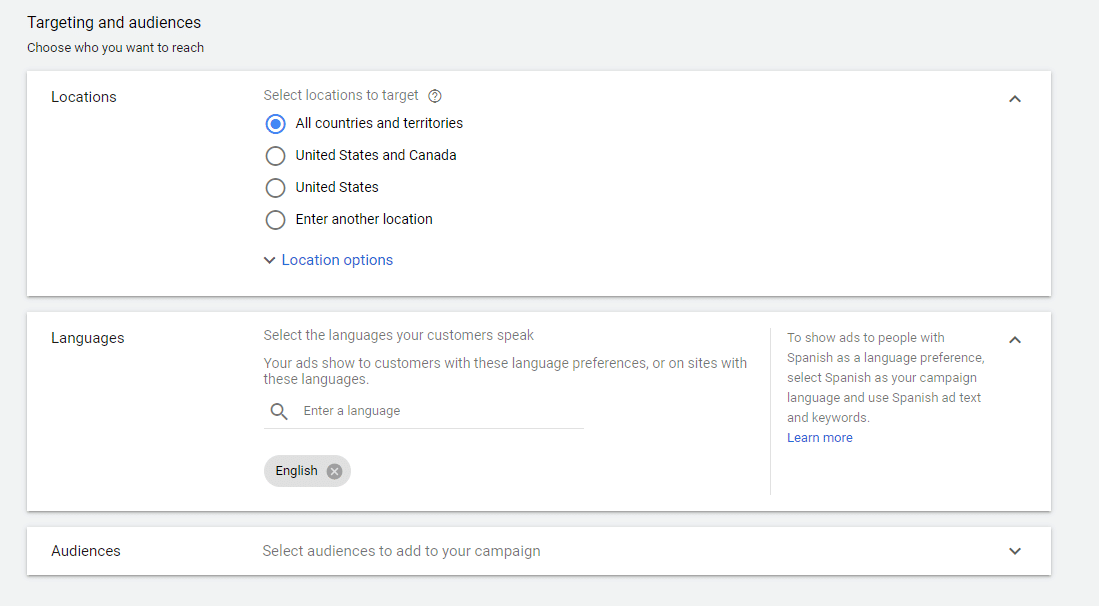
Det är naturligt att tro att ju större radie du har, desto fler affärer får du - men så är kanske inte fallet. Faktum är att ju tydligare och mer definierad du är när det gäller vem du riktar dig till, desto fler leads och konverteringar kommer du att kunna få.
Det är paradoxalt, men ju mindre nät du kastar ut, desto fler fiskar fångar du.
Det är också vettigt att rikta in sig på ett mindre område om ditt företag huvudsakligen är baserat i en stad. Om du erbjuder fysiska produkter eller detaljhandel i Chicago vill du förmodligen inte inkludera Los Angeles i din målgrupp.
Om du vill veta mer om detta ämne kan du läsa vår artikel om att hitta din målgrupp.
I nästa avsnitt kan du ange faktiska bud och budget för din annonskampanj.
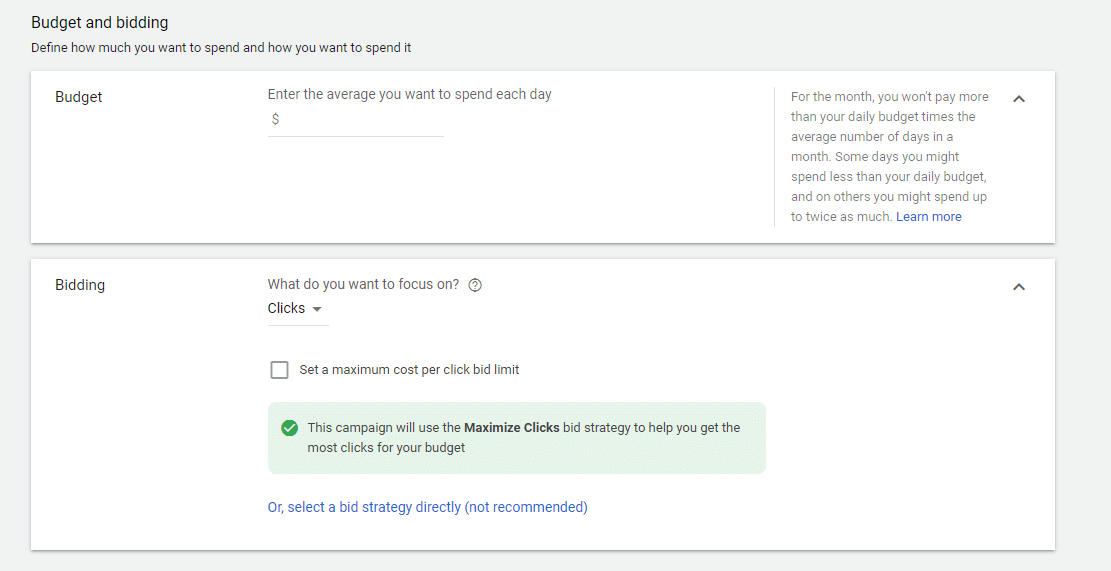
Ange den budget du vill ha och vilken typ av budgivning du vill rikta in dig på.
I det sista avsnittet kan du inkludera annonstillägg, som är ytterligare textdelar som du kan lägga till i din annons för att göra den ännu bättre.
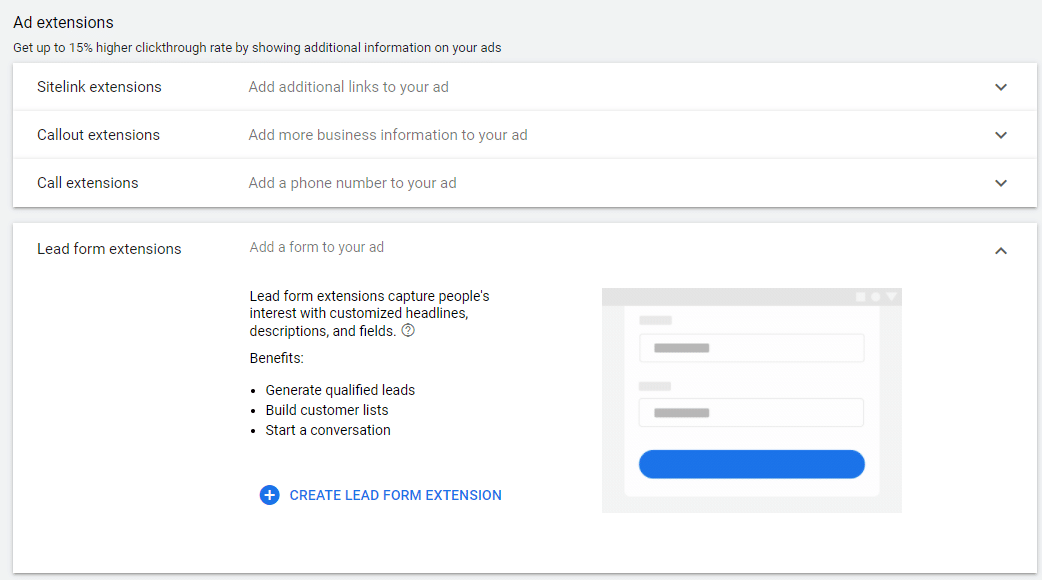
När du är klar med den här sidan klickar du på Spara och fortsätt.
Steg 3: Skapa annonsgruppen
En annonsgrupp är en grupp av annonser som har samma tema och mål. Om du till exempel har flera annonser som riktar sig till löparskor och löpträning kan du skapa en annonsgrupp för "löpning".
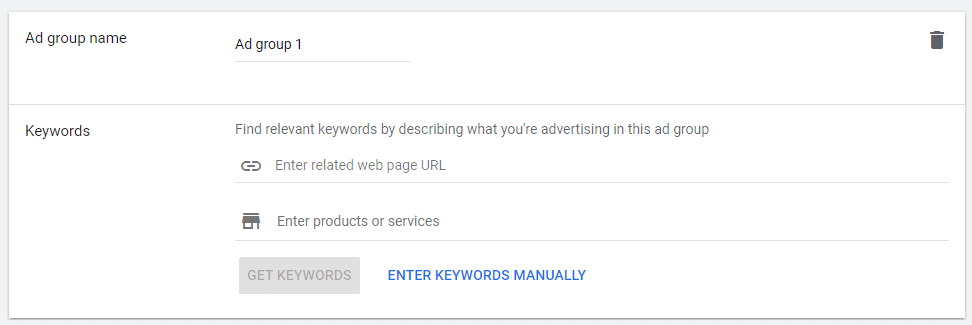
Lägg till dina sökord eller ange din webbadress så tar Google fram dem åt dig. När du har lagt till de sökord du vill ha för denna annonsgrupp klickar du på Spara och fortsätt längst ner.
Steg 4: Skapa din annons
Nu är det dags att skapa annonsen.
I det här avsnittet kan du skapa annonsens rubrik och beskrivning. Allt blir ännu enklare med rutan för förhandsgranskning av annonsen på höger sida. Där kan du se förhandsgranskningar av din annons på mobil, dator och displayannons.
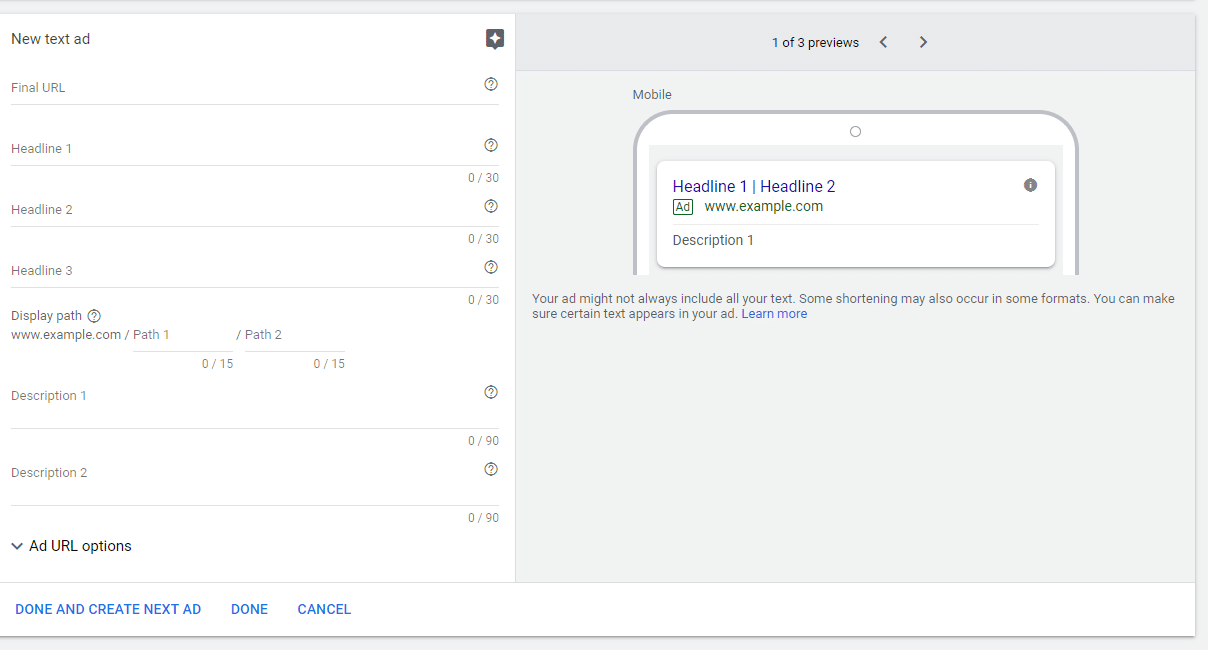
När du har skapat din annons klickar du på Klart och skapa nästa annons om du vill lägga till ytterligare en annons i annonsgruppen. Annars klickar du på Uppfyllt.
Steg 5: Granska och publicera
På nästa sida granskar du din annonskampanj. Se till att alla problem är åtgärdade. När allt ser bra ut klickar du på Publicera. Voila! Du har precis skapat en Google Ad-kampanj!
Hur du spårar din Google-annons med Google Analytics
Det finns ett citat från Adam Savage från Mythbusters som passar här:
Den enda skillnaden mellan att knulla runt och vetenskap är att skriva ner det.
Samma sak gäller för marknadsföring. Om du inte spårar och analyserar din Google Ad-kampanj kommer du att få väldigt lite ut av den.
Genom att analysera dina data får du reda på vilka ändringar du måste göra i dina framtida kampanjer för att göra dem mer framgångsrik.
För att göra det måste du koppla dina Google Ads till Google Analytics.
Om du inte har konfigurerat Google Analytics än, kan du läsa vår artikel om hur du konfigurerar det i fem enkla steg.
När du har gjort det följer du de här stegen från Google för att koppla ihop de två tjänsterna:
- Gå till ditt Google Ads-konto.
- Klicka på Verktyg meny.
- Klicka på Kopplade konton under Inställningar.
- Klicka på Detaljer under Google Analytics.
- Du kan nu se vilka webbplatser i Google Analytics som du har tillgång till. Klicka på Skapa en länk på den webbplats som du vill länka till Google Ads.
- Härifrån kan du länka Google Analytics-vyn för din webbplats.
- Klicka på Spara.
Nu kan du se viktiga mätvärden som kostnader och klickdata för din Google-annons i Analytics. Detta är mycket viktigt för att kunna fastställa framtida kampanjjusteringar och mäta framgången för dina nuvarande kampanjer.
Härifrån vill du konfigurera taggar för att spåra konverteringar som du får från annonsen. Om du vill veta allt om detta kan du läsa mer i vår artikel om att konfigurera händelsespårning.
Tips för att köra Google annonskampanjer
Om du vill ha en riktigt bra Google-annonseringskampanj kan du följa våra tips nedan för att få hjälp.
Optimera din landningssida
Din landningssida är den plats som användarna kommer till efter att de har klickat på din annons och är därför en av de viktigaste delarna av din potentiella kunds upplevelse.
Du vill att landningssidorna ska ha en tydlig och inbjudande uppmaning till handling, samtidigt som hela sidan ska vara lätt att läsa av. Det innebär inga stora textblock och ett tydligt mål.
Om du vill att besökarna ska anmäla sig till ditt nyhetsbrev ska du se till att anmälningsrutan är framme i mitten.
Om du vill öka försäljningen kan du inkludera några vittnesmål och många länkar för att köpa dina produkter/tjänster.
Oavsett vilket mål du har, se till att du tar del av våra tips om hur du skapar landningssidor med hög konverteringsgrad här (den här artikeln är specifik för Instagram, men fungerar bra för alla typer av annonsering).
Skapa en bra rubrik
Rubriken är utan tvekan den viktigaste delen av din Google-annons.
Det är trots allt det första som potentiella kunder ser, och det måste sticka ut bland de andra resultaten på Googles första sida.
Därför måste du se till att rubriken är perfekt.
Det finns några bra sätt att skapa inbjudande rubriker. Vårt största förslag: Undvik clickbait. Det frustrerar inte bara dina läsare utan undergräver också ditt varumärkes rykte.
För att hjälpa dig att skriva bra rubriker kan du läsa vår artikel om hur du får klick utan att använda dig av clickbait.
Hantera enkelt alla dina profiler i sociala medier med SMMExpert. Från en enda instrumentpanel kan du schemalägga och publicera inlägg, engagera dina följare, övervaka relevanta konversationer, mäta resultat, hantera dina annonser och mycket mer.
Kom igång

